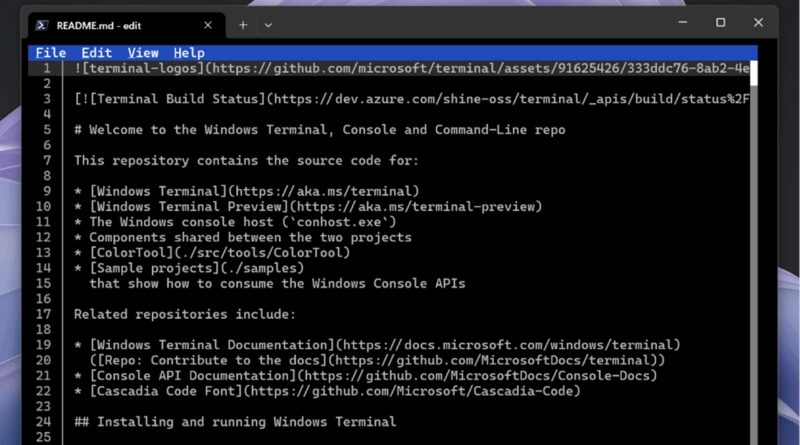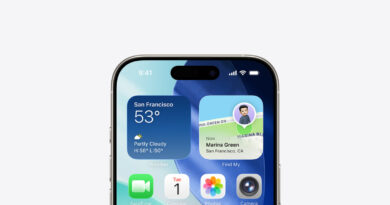Microsoft Edit nativo no Windows 11: editor open source
A Microsoft confirmou que o Microsoft Edit, um editor de texto leve para linha de comando e de código aberto, passará a ser um recurso nativo do Windows 11. A ferramenta já aparece na build 27965 do canal Canary do Windows Insider. Enquanto a disponibilidade ampla não chega, é possível baixar a versão mais recente (atualmente, 1.20) diretamente no GitHub Releases. O Edit também funciona no Windows 10.
Tabela de conteúdos
O que é o Microsoft Edit?
Apresentado em maio de 2025, o Microsoft Edit é um editor de texto minimalista que roda em terminal. Ele remete a utilitários clássicos como Vim e Emacs (populares no Linux) e também lembra o estilo de ferramentas do MS-DOS. Sua proposta é preencher uma lacuna no ecossistema do Windows, oferecendo um editor rápido para tarefas pontuais em shell, sem a complexidade de IDEs ou de editores cheios de plugins.
Apesar da simplicidade, o Edit traz recursos úteis, como modo de navegação por mouse, edição de múltiplos arquivos, comandos de buscar e substituir com expressões regulares e quebra de linha (word wrap). Por ser open source, o código está disponível para auditoria e contribuição da comunidade.
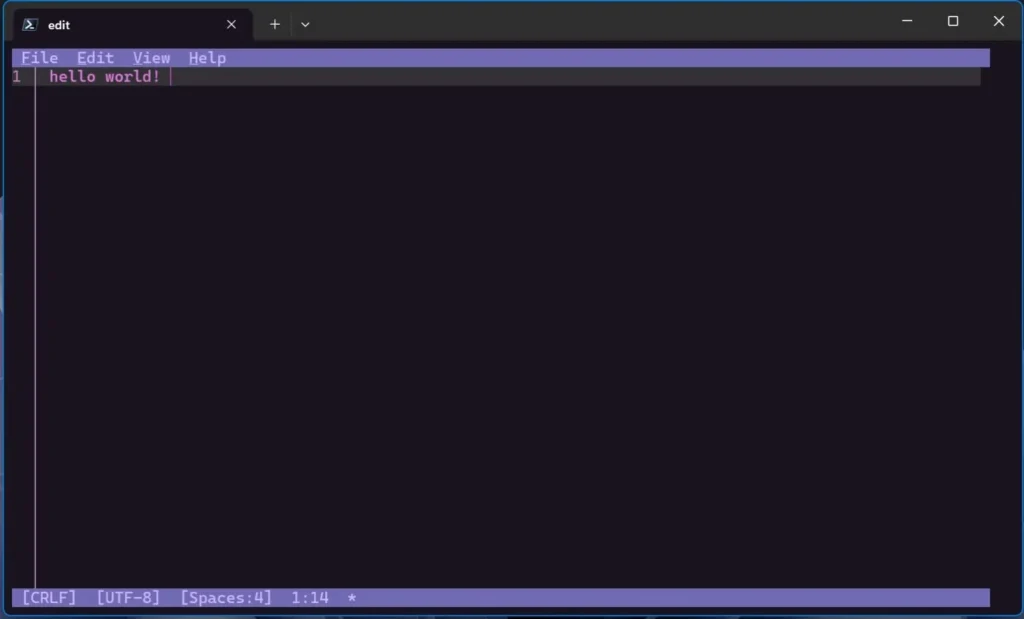
Quando chega ao Windows 11
O Edit já aparece pré-instalado na build 27965 do canal Canary do Windows Insider, o que indica que sua inclusão como componente nativo do sistema está em fase de testes. A Microsoft não detalhou uma data final, mas, seguindo o ritmo dos ciclos de atualização, é razoável esperar a novidade em uma atualização cumulativa ainda este ano ou no primeiro trimestre de 2026. Até lá, nada impede que usuários instalem o aplicativo manualmente.
Resumo rápido: Edit será nativo no Windows 11, já está na build 27965 (Canary) e pode ser baixado no GitHub; versão atual 1.20, compatível com Windows 10.
Como baixar e instalar o Microsoft Edit hoje
Você pode testar o Edit imediatamente, sem entrar no programa Insider. O instalador está disponível no repositório oficial:
- Acesse a página de Releases do GitHub.
- Role até a área Assets da versão mais recente (v1.20, no momento da publicação).
- Baixe o executável apropriado ao seu processador: x86-64 (Intel/AMD) ou a variante indicada para o seu hardware.
- Execute o arquivo baixado e siga as instruções. O Edit passa a poder ser chamado via terminal.
- No mesmo endereço, você encontra o código-fonte para análise ou compilação local.
Após a instalação, abra o Prompt de Comando ou o Windows Terminal e digite edit para iniciar o programa. Se desejar abrir um arquivo específico, use edit caminho\arquivo.txt. Para criar um novo arquivo, basta informar um nome ainda inexistente.
Principais recursos e atalhos do Edit
- Modo mouse: permite navegar por menus e opções com o mouse, mesmo sendo um app focado em terminal.
- Múltiplos arquivos: abra e edite vários arquivos em paralelo; utilize Ctrl + P para alternar entre eles.
- Localizar e substituir: invoque com Ctrl + R ou pelo menu Editar → Substituir; há suporte a maiúsculas/minúsculas e a regex (expressões regulares).
- Quebra de linha (word wrap): ative com Alt + Z ou via Exibir → Quebra de Linha para evitar rolagem horizontal.
- Interface minimalista: inicialização rápida e consumo baixo de recursos, ideal para edições rápidas em scripts e arquivos de configuração.
Para quem o Microsoft Edit é recomendado
Administradores de sistema, desenvolvedores e usuários avançados que já trabalham em linha de comando e precisam de um editor rápido para ajustes pontuais em arquivos de configuração, logs e scripts. Para uso extensivo, editores como Vim, Emacs ou Nano seguem mais completos.
Limitações e comparação com Vim, Emacs e Nano
O Edit não pretende substituir editores tradicionais de terminal. Enquanto Vim e Emacs oferecem ecossistemas robustos, com extensões, modos de operação avançados e automação, o Edit aposta em uma curva de aprendizagem curta e no workflow direto. Falta-lhe, por design, a profundidade de recursos para edição pesada, como macros complexas, múltiplos modos, depuração integrada e ecosistemas de plugins.
Na prática, o Edit chega para ser o “sempre disponível” do Windows: um utilitário nativo e suportado pela Microsoft que resolve o básico com confiabilidade. Em ambientes Linux, essa função costuma ser assumida por Nano, por exemplo. No Windows, usuários muitas vezes recorrem ao Notepad (interface gráfica) ou a editores de terceiros. O Edit preenche esse espaço diretamente no terminal.
Compatibilidade e requisitos
Além do Windows 11, o Edit oferece compatibilidade com o Windows 10. Em relação a processadores, há binários para arquiteturas x86-64 (Intel/AMD) e outras variantes listadas na seção Assets do repositório. Por ser um aplicativo leve, não há dependências extensas ou pré-requisitos além de um terminal funcional.
O Edit é uma adição bem-vinda ao conjunto de ferramentas nativas do Windows 11, trazendo um editor rápido, confiável e de código aberto para quem vive no terminal.
Equipe do Windows Insider (compilação Canary 27965, referência pública via Windows Latest)
Passo a passo básico de uso
- Abrir: no terminal, digite
editouedit caminho\\arquivo.txt. - Navegar: use as setas, Page Up/Down e o modo mouse para menus.
- Múltiplos arquivos: pressione Ctrl + P para alternar.
- Buscar/Substituir: Ctrl + R com suporte a regex e case sensitive.
- Quebra de linha: ative/desative com Alt + Z para ajustar a leitura.
- Salvar/Sair: siga as opções de menu para gravar mudanças e fechar.
Perguntas frequentes sobre Microsoft Edit
O Microsoft Edit funciona no Windows 10?
Sim, o Edit é compatível com Windows 10. Para instalar, baixe o executável no GitHub Releases. Baixe em Assets, escolha x86-64 (Intel/AMD). O repositório oficial lista variantes, versão e notas de cada release, facilitando a escolha do arquivo adequado ao seu hardware.
Onde baixar e o Edit é open source?
O download oficial está em github.com/microsoft/edit/releases. Sim, o projeto é open source: o código-fonte está no mesmo repositório. Isso permite auditoria, contribuições e transparência de desenvolvimento, com changelog público e versões assinadas pela Microsoft no GitHub.
Quais os principais atalhos do Edit?
Use Ctrl + P para alternar arquivos abertos e Ctrl + R para localizar e substituir (com regex e case sensitive). Ative Quebra de Linha com Alt + Z. Há menus acessíveis por mouse para as mesmas funções, mantendo a experiência simples no terminal.
O Edit substitui Vim, Emacs ou Nano?
Não. O Edit cobre edições rápidas em terminal, com interface simples e poucos recursos. Para fluxos intensivos, Vim, Emacs e Nano continuam mais completos, com plugins, macros, modos avançados e ecossistemas consolidados para desenvolvimento.
Quando o Edit chega nativamente ao Windows 11?
O Edit já aparece na build 27965 do canal Canary (Windows Insider). A liberação ampla deve ocorrer em atualização futura. Até lá, a instalação manual via GitHub é a forma mais rápida de testar a ferramenta no Windows 11 e também no Windows 10.
Considerações finais
O Microsoft Edit reforça a caixa de ferramentas nativa do Windows 11 ao entregar um editor de texto em linha de comando simples, confiável e open source. A presença na build 27965 (Canary) sinaliza que a distribuição ampla está próxima. Enquanto isso, o GitHub oferece um caminho oficial para testes no Windows 11 e no Windows 10. Para quem já vive no terminal, o Edit não pretende substituir gigantes como Vim ou Emacs, mas cumpre muito bem o papel de utilitário padrão, rápido e sempre à mão.